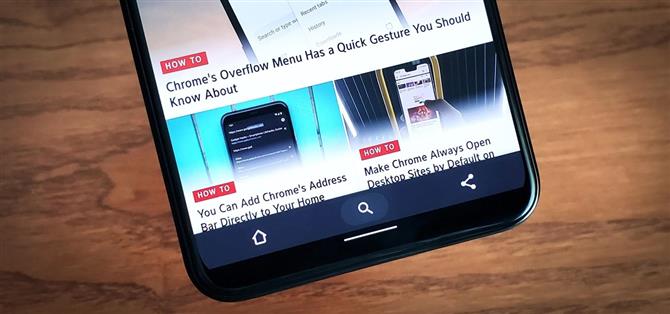Google hat immer mit der Benutzeroberfläche von Chrome experimentiert. Wenn jedoch drastischere Änderungen vorgenommen werden, werden diese zunächst im Menü „Funktionsflags“ ausgeblendet. Eines der neuesten Designs macht Chrome in einer Welt großer und großer Telefone zugänglicher.
„Duet“ ist eine optionale Neugestaltung, bei der die Menüschaltflächen von Chrome nach unten verschoben werden. Insgesamt gibt es fünf Schaltflächen, aber je nach Ihren Einstellungen werden nur drei angezeigt. Angesichts der Tatsache, dass sich diese Funktion in der Testphase befindet, ist dies Ihre Chance, über die endgültige Benutzeroberfläche abzustimmen und zu entscheiden, in welchen drei Schaltflächen der Schnitt ausgeführt wird.
- Verpassen Sie nicht: Das Chrome-Menü enthält eine schnelle Geste, die Sie kennen sollten
Verschieben der Chrome-Menüleiste
Öffnen Sie Chrome, geben Sie chrome: // flags in die Adressleiste ein und drücken Sie die Eingabetaste. Hiermit gelangen Sie zur Chrome-Seite „Experimente“, einer Liste von Funktionen, die Google noch nicht getestet hat. Bevor Sie fragen, wurden „Flags“ in der stabilen Version von Google Chrome getestet und verursachen normalerweise keine Abstürze oder größeren Fehler.


Suchen Sie im Textfeld „Suchflaggen“ nach „Duett“. Die Option, die Sie suchen, ist „Chrome Duet“, die die erste Wahl auf der Liste sein sollte. Wenn Sie auf das Dropdown-Menü neben „Chrome Duet“ tippen, werden Ihnen mehrere Optionen angezeigt.


„Aktiviert“ und „Home-Search-Share“ geben Ihnen die gleiche Schaltflächenkonfiguration: Home, Search und Share. „Home-Search-TabSwitcher“ ist ähnlich, ändert jedoch die Schaltfläche „Teilen“ durch eine Schaltfläche, um Ihre geöffneten Registerkarten anzuzeigen. „NewTab-Search-Share“ ist identisch mit „Enabled“, tauscht jedoch das erste Symbol gegen eine neue Tab-Schaltfläche aus. Schließlich übernehmen „Standard“ und „Deaktiviert“ dieselbe Konfiguration: nichts.
Wenn Sie sich für eine Tastenanordnung entschieden haben, wählen Sie unten auf der Seite „Relaunch“. Dadurch wird Chrome aktualisiert, und die drei Schaltflächen sollten jetzt angezeigt werden. Wenn nicht, wischen Sie Chrome von Ihren letzten Apps weg, um es zu schließen, und öffnen Sie es dann erneut.


 (1) Home-Search-TabSwitcher, (2) Home-Search-Share, (3) NewTab-Search-Share
(1) Home-Search-TabSwitcher, (2) Home-Search-Share, (3) NewTab-Search-Share
Für jede von Ihnen gewählte Konfiguration bleiben Symbole, die nicht nach unten verschoben wurden, an ihrer ursprünglichen Position oben auf dem Bildschirm zugänglich.
Werden Sie ein Android-Handy-Experte mit unserem Ultimate Guide to Android eBook.
Kaufen Sie jetzt für $ 1.00>
Titelbild und Screenshots von Jon Knight / Android How